Hai, Sob! FastPanel memungkinkan kamu untuk menggunakan versi PHP berbeda untuk setiap website. Kamu bisa menginstal dan memakai versi PHP mulai dari 5.3 hingga terbaru.
Kenapa Ada Opsi Mengubah Versi PHP di FastPanel?
Gini ceritanya, di server itu sebenarnya ada dua dunia PHP:
- PHP untuk Website -> ini yang dipakai saat orang buka websitemu lewat browser. Misalnya kamu bikin WordPress atau Laravel, websitemu jalan di PHP versi tertentu, katakanlah PHP 8.1.
- PHP untuk Command Line (CLI) -> ini yang dipakai saat kamu sebagai developer ngejalanin perintah di terminal/SSH. Contohnya php artisan migrate di Laravel, composer install, atau cronjob (tugas otomatis).
Nah, opsi “ubah versi PHP (CLI)” di FastPanel itu fungsinya buat ngatur PHP yang dipakai di dunia kedua ini.
Hal ini dipisah karena sering dijumpai kasus website stabil di PHP 7.4 tapi composer atau framework terbaru, misalnya Laravel versi terbaru memerlukan PHP 8.2. Kalau tidak dipisah, kamu harus paksa upgrade semua ke PHP baru yang bisa bikin website lama error. Dengan FastPanel, websitemu tetap tenang di 7.4, tapi di SSH/cronjob kamu bisa pakai 8.2.
Yuk, sekarang langsung simak cara mengubah versi PHP di FastPanel.
Cara Mengganti Versi PHP Untuk Website
- Pertama login dulu ke dashboard FastPanel melalui http://ip-server:8888
- Lalu masuk ke menu Settings pilih Applications.
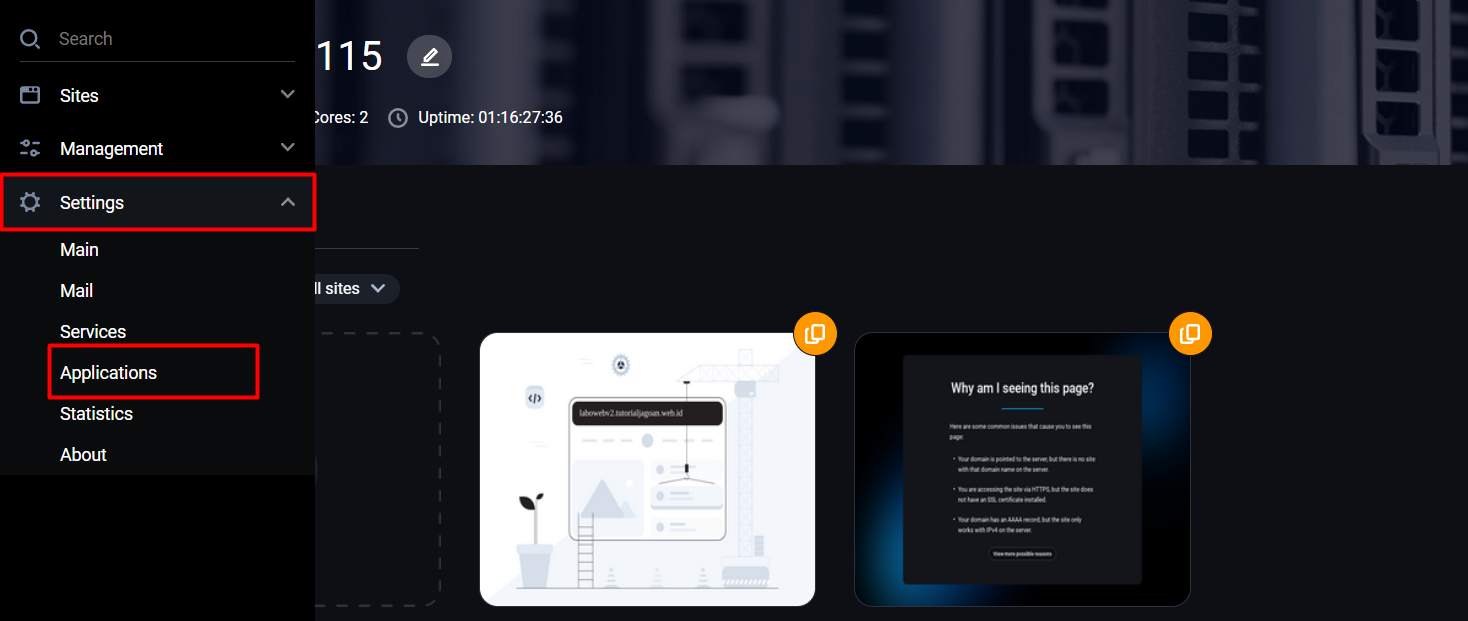
- Cari aplikasi php yang dibutuhkan, lalu klik Install dan tunggu prosesnya hingga selesai.
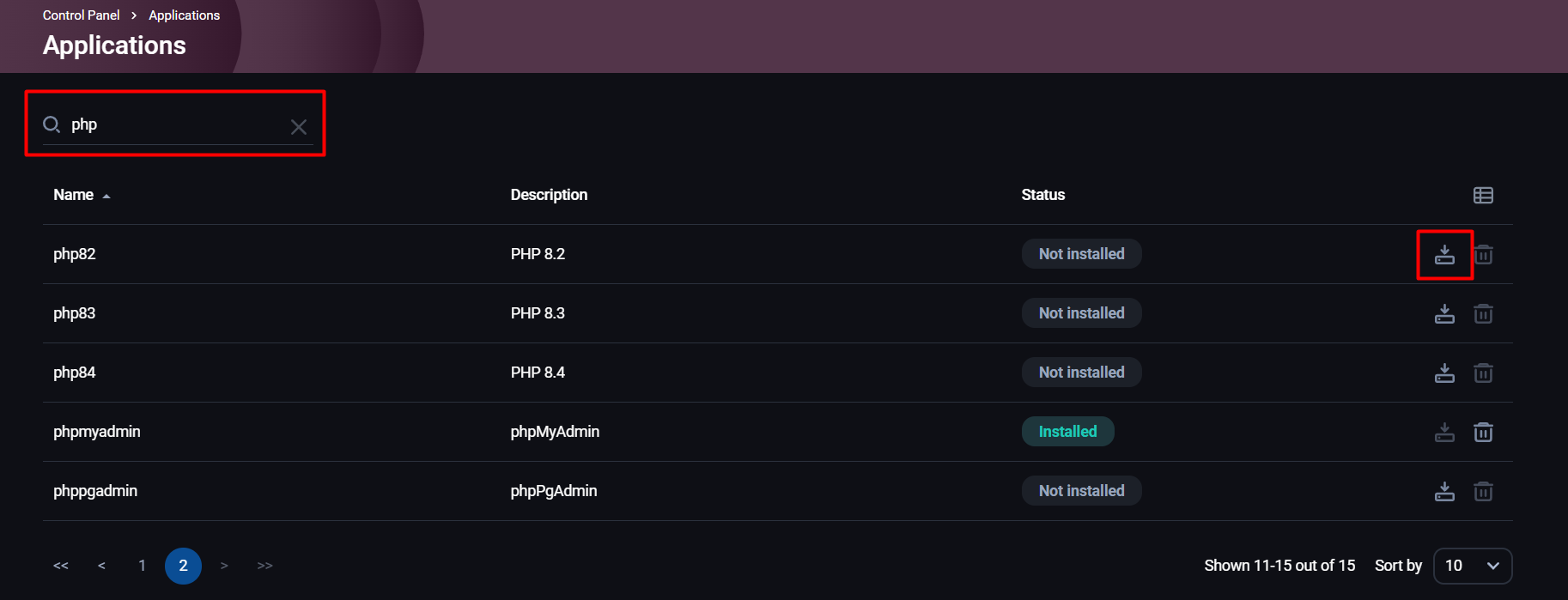
- Buka Site card dari website yang ingin diubah versi PHP nya. Kemudian pilih Settings.
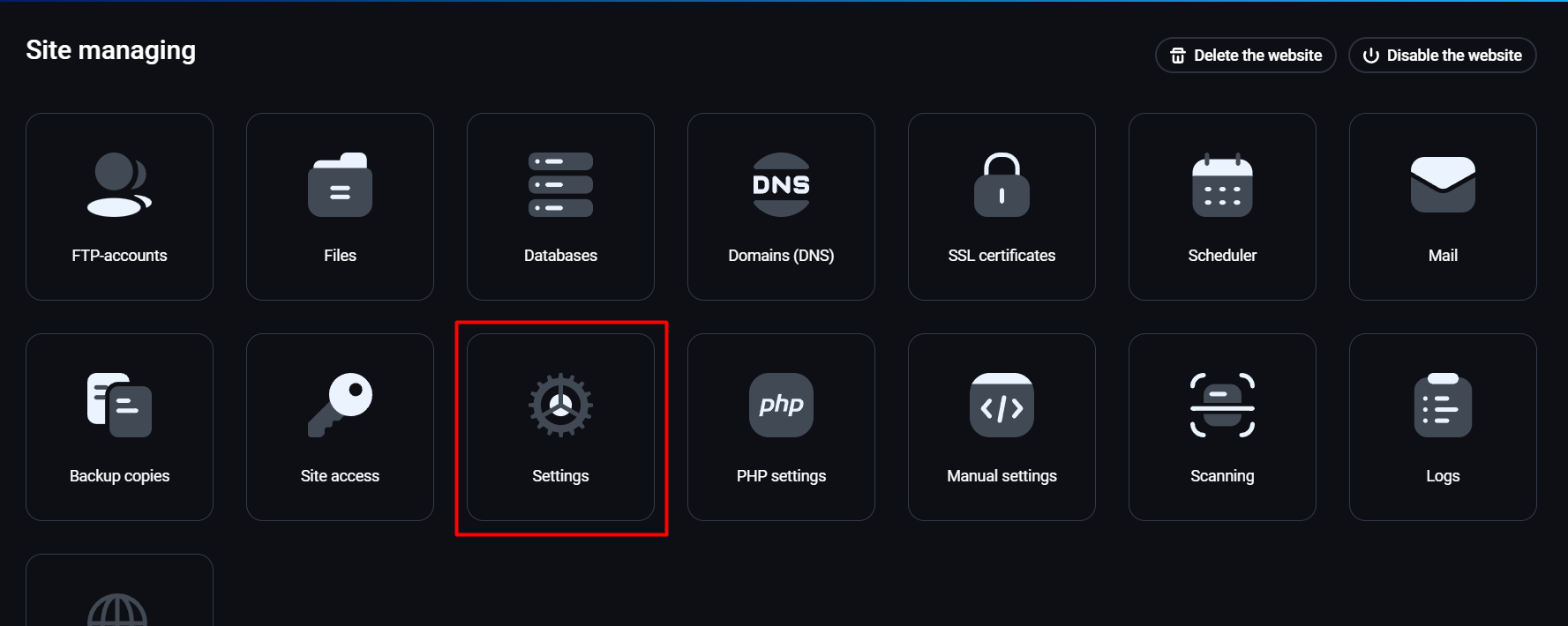
- Lakukan pengaturan berikut:
- Buka submenu Backend (PHP, Reverse proxy, etc).
- Pilih FastCGI sebagai mode PHP (disarankan)
- Pilih versi PHP yang diinginkan di field PHP version
- Klik Save
Catatan: Selain FastCGI, kamu bisa memilih PHP-FPM atau CGI, tapi umumnya FastCGI paling sesuai.
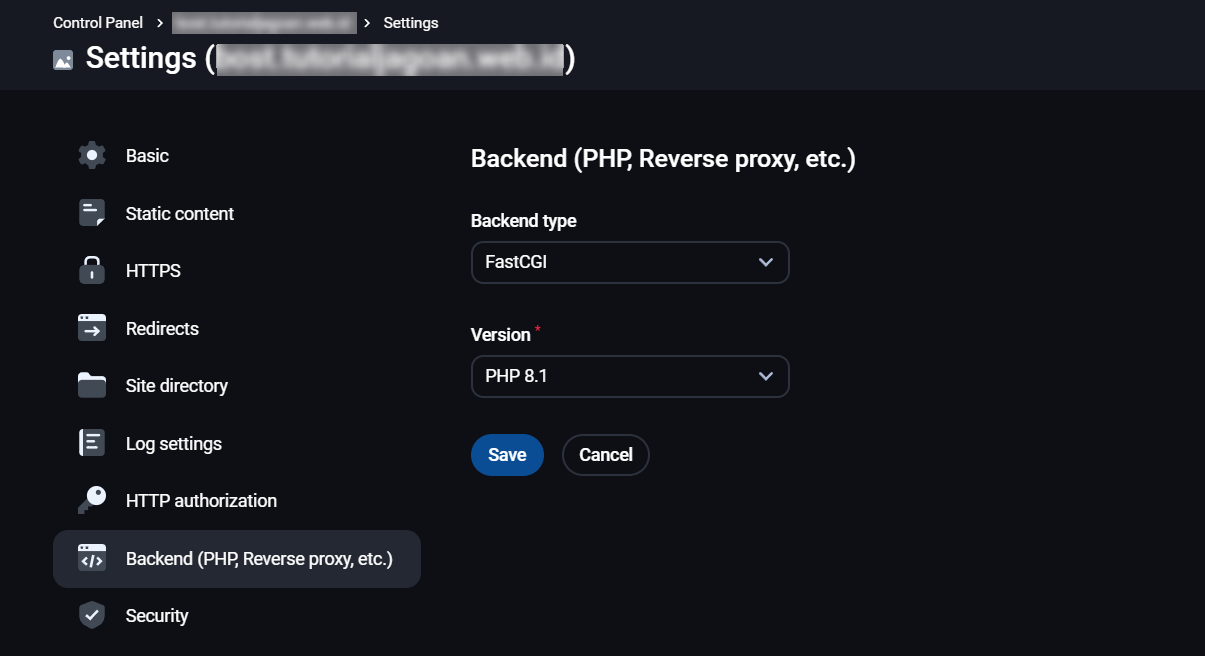
Untuk memastikan versi PHP sudah berubah, buat file info.php di root folder website dengan isi berikut:
<?php phpinfo(); ?>
Kemudian, akses file tersebut di browser melalui http://ip-server/info.php. Kalau berhasil, akan muncul halaman informasi PHP sesuai versi yang kamu pilih.
Cara Mengganti Versi PHP (CLI) Untuk User
Pengaturan ini hanya memengaruhi versi PHP di command line (SSH) dan cronjob, bukan versi PHP untuk website. Artinya perubahan ini akan berpengaruh ketika kamu menjalankan perintah seperti php artisan, composer install, atau skrip otomatis lewat cronjob. Jadi, meskipun website kamu tetap berjalan dengan versi PHP tertentu (misalnya PHP 8.1), di balik layar kamu bisa menggunakan versi PHP berbeda untuk keperluan development, instalasi paket, atau tugas terjadwal.
- Buka menu Users di dashboard FastPanel.
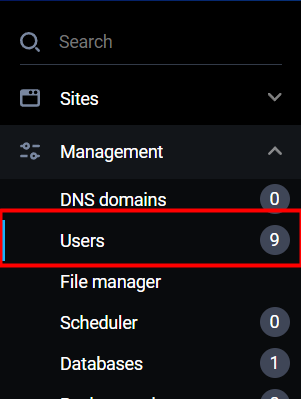
- Lalu klik Edit user pada pengguna yang ingin diubah.
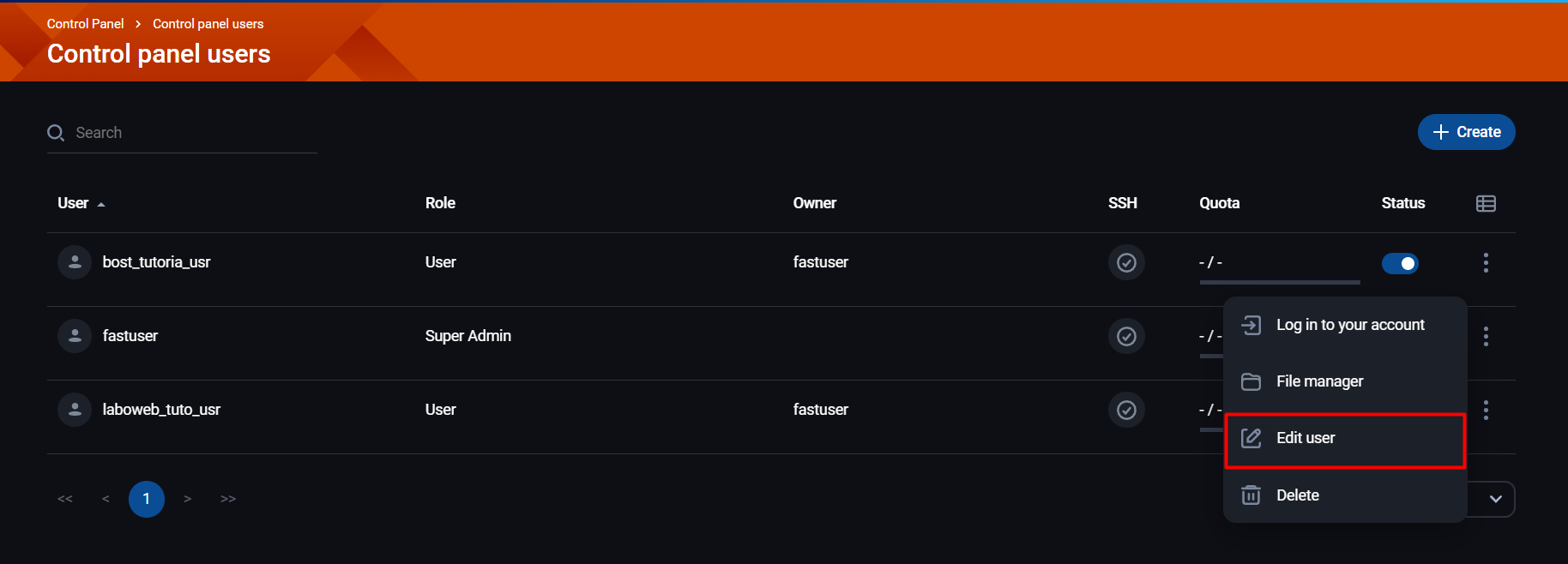
- Pada PHP (CLI version), pilih versi PHP yang dibutuhkan. Jika sudah klik Save untuk menyimpan.
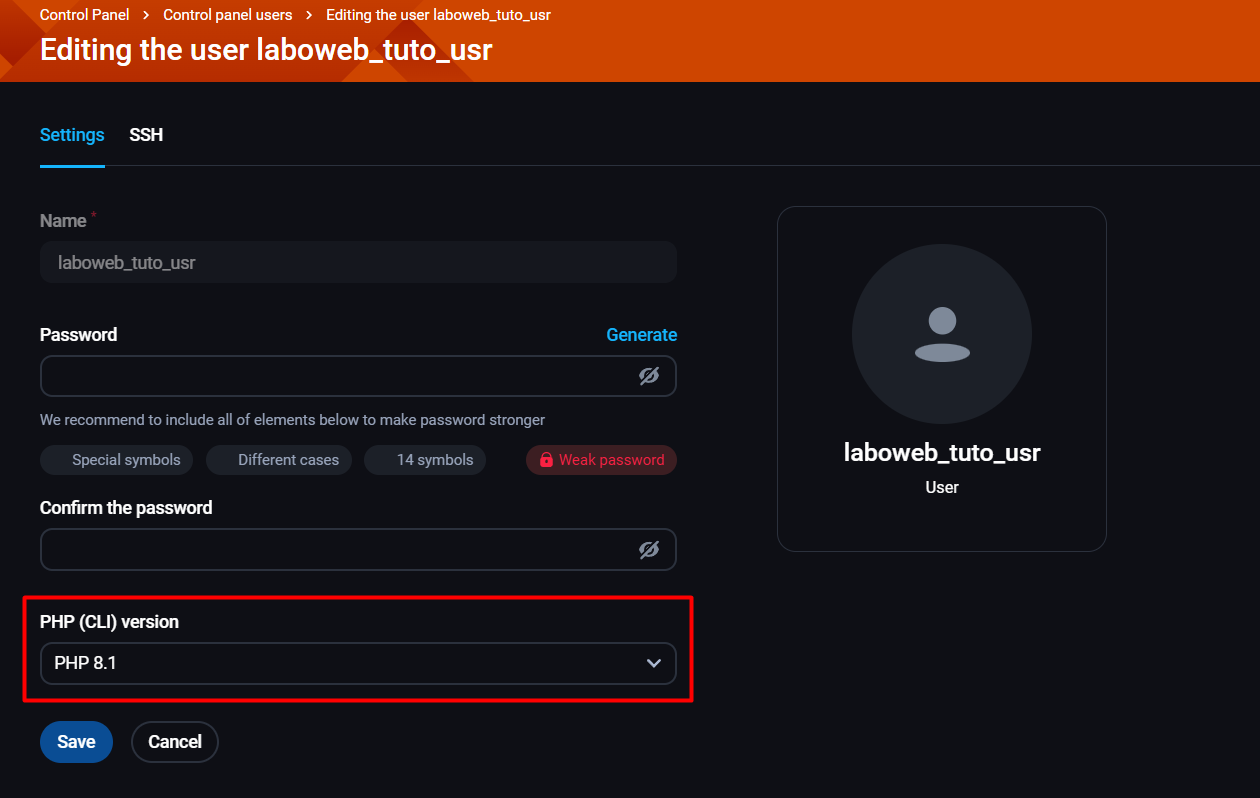
Menggunakan Versi PHP Alternatif di Command Line (CLI)
Pada umumnya, script dijalankan lewat perintah.
php /path/to/script.php
Kalau kamu belum mengubah PHP (CLI version), perintah di atas akan menggunakan versi default server.
Kalau kamu sudah mengubah, maka perintah php akan mengikuti versi yang kamu tentukan di pengaturan user tadi.
Menggunakan Versi PHP Alternatif di Crontab
Kalau ingin menjalankan script dengan versi PHP tertentu, misalnya PHP 7.4, gunakan path lengkap interpreter:
/opt/php74/bin/php /path/to/script.php
Artinya walaupun versi default server berbeda, cronjob tetap akan menggunakan versi PHP yang kamu tentukan. Ini penting kalau aplikasi kamu hanya kompatibel dengan versi tertentu.
Dengan adanya opsi ini, websitemu tetap bisa berjalan aman dengan versi PHP yang paling cocok, sementara kamu bebas menyesuaikan versi PHP lain di command line (SSH atau cronjob) agar kompatibel dengan aplikasi atau tool yang dipakai, tanpa bikin website error.
Kalau ada yang masih bikin bingung, jangan ragu hubungi Tim Support Jagoan Hosting melalui Live Chat atau Open Ticket, Sob! Simak terus tips-tips dari Jagoan Hosting di laman Pusat Tutorial Hosting dan Domain Jagoan Hosting Indonesia.
Halo, Sobat Jagoan! Mungkin kamu sudah akrab dengan control panel bernama cPanel. Tapi, untuk dapat menggunakan fitur cPanel kamu harus Read more
Hai, Sobat Jagoan! Setelah berhasil menginstal FastPanel di VPS, ada satu langkah penting yang nggak boleh kamu lewatikan yaitu mengaktifkan Read more
Hai, Sobat Jagoan! Melakukan backup data adalah langkah penting untuk menjaga keamanan dan keberlangsungan website kamu. Tanpa backup, data bisa Read more
Halo, Sobat Jagoan! Walaupun termasuk panel gratis, untuk dapat menggunakan fitur FastPanel kamu perlu melakukan aktifasi lisensi penggunaan sebelum masuk Read more
